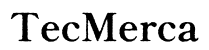Introducción
Todos hemos experimentado la frustración de conectar nuestro móvil a la PC únicamente para descubrir que solo se carga y no es reconocido por el sistema. Este problema puede ser causado por varios factores, desde fallos de hardware hasta configuraciones incorrectas. Entender las posibles causas y aplicar las soluciones adecuadas es crucial para restablecer la conexión y permitir la transferencia de datos sin problemas. Aquí exploramos las razones comunes y te ofrecemos una guía paso a paso para resolver este inconveniente.

Causas Comunes
Problemas de Hardware
Uno de los motivos más sencillos puede ser un fallo físico en el hardware. Esto incluye un cable USB defectuoso o un puerto USB dañado en la PC. Estos componentes son esenciales para establecer una conexión adecuada.
Controladores USB Desactualizados
Los controladores USB son esenciales para que tu PC reconozca cualquier dispositivo conectado, incluidos los móviles. Si estos controladores están desactualizados o son incompatibles, es probable que tu móvil solo se cargue sin ser reconocido.
Problemas de Configuración del Teléfono
La configuración interna del móvil también juega un papel crucial. Algunos teléfonos tienen configuraciones que impiden la transferencia de datos por defecto, permitiendo solo la carga. Ajustar estas configuraciones puede resolver el problema fácilmente.
Es importante pasar de las posibles causas a las soluciones que podemos aplicar y evaluar cada paso de manera sistemática.

Soluciones Básicas
Revisar Conexiones Físicas
- Asegúrate de que el cable USB esté funcionando correctamente probándolo con otro dispositivo.
- Inspecciona el puerto USB de la PC y del móvil para detectar daños visibles.
- Intenta usar un puerto USB diferente en la PC.
Reiniciar Dispositivos: PC y Teléfono
A veces, la solución más simple es reiniciar tanto la PC como el móvil:1. Desconecta el móvil de la PC.2. Reinicia la PC completamente.3. Reinicia el móvil apagándolo y volviéndolo a encender.4. Conecta el móvil a la PC nuevamente.
Probar con Diferentes Cables USB
Cada cable USB tiene una identidad y calidad diferente. Probar con varios cables puede ayudarte a identificar si el problema reside en el cable que estás usando actualmente. Opta por cables certificados de buena calidad para asegurar una conexión fiable.
Actualización y Configuración de Controladores
Desarrollando las soluciones más técnicas, es esencial abordar los controladores.
Cómo Actualizar Controladores USB en Windows
- Abre el Administrador de Dispositivos pulsando la tecla Windows y escribiendo 'Administrador de Dispositivos'.
- Encuentra los 'Controladores de bus serie universal'.
- Haz clic derecho sobre cada entrada y selecciona 'Actualizar controlador'.
- Selecciona 'Buscar automáticamente software de controlador actualizado'.
Comprobación de Controladores Específicos del Teléfono
Dependiendo de la marca de tu móvil, ciertos controladores específicos pueden ser necesarios. Visita el sitio web del fabricante de tu teléfono y descarga los controladores más recientes.
Actualización de Controladores en macOS
Para los usuarios de macOS:- Asegúrate de tener la última versión del sistema operativo instalada.- Si estás utilizando iTunes para la sincronización, asegúrate de que sea la versión más reciente.
Una vez que los controladores estén actualizados, volvamos nuestra atención a la configuración específica del teléfono.
Configuración del Teléfono
Revisión de la Configuración USB en Android
- Desbloquea el teléfono y conecta el cable USB.
- Selecciona la notificación 'Cargando este dispositivo vía USB'.
- Elige 'Transferencia de archivos' o 'MTP (Protocolo de Transferencia Multimedia)'.
Configuración en iOS: Pasos Necesarios
Para usuarios de iPhone:1. Desbloquea tu iPhone y permite la conexión confiando en la computadora cuando aparezca la alerta.2. Asegúrate de que iTunes esté instalado y funcionando correctamente.
Comprobación del Modo de Depuración USB
En algunos casos, activar el modo de depuración USB puede ayudar:1. Ve a 'Ajustes' > 'Acerca del teléfono'.2. Toca varias veces en 'Número de compilación' para activar las opciones de desarrollador.3. Ve a 'Opciones de desarrollador' y activa 'Depuración USB'.
Después de ajustar las configuraciones del móvil, puedes abordar recomendaciones más avanzadas si el problema persiste.
Recomendaciones Avanzadas
Uso de Software de Sincronización
- Existen aplicaciones como AirDroid o MobileTrans que facilitan la transferencia de archivos.
- Instala una de estas aplicaciones tanto en tu PC como en tu móvil y sigue las instrucciones para sincronizar.
Comprobación del Puerto USB y su Estado
- Utiliza una herramienta de diagnóstico de hardware para verificar el estado de los puertos USB.
- Si un puerto específico tiene problemas, considera usar un adaptador o un puerto alternativo.
Restauración de Configuración de Fábrica del Teléfono (Solo como Última Opción)
Si todos los intentos anteriores fallan:1. Realiza una copia de seguridad de todos los datos importantes.2. Restaura el móvil a su configuración de fábrica a través de la configuración del sistema.
Finalmente, analiza las alternativas para la transferencia de archivos sin conexión física.

Alternativas para Transferencia de Archivos
Aplicaciones y Herramientas de Transferencia de Archivos
- Google Drive, Dropbox y OneDrive pueden ser utilizados para subir y descargar archivos entre dispositivos.
- Aplicaciones específicas como SHAREit también permiten la transferencia de archivos sin conexión física.
Sincronización Vía Nube como Alternativa
Sincronizar tus archivos a través de servicios en la nube puede ser una solución efectiva:- Configura la sincronización automática de fotos, documentos y otros archivos importantes.- Accede a estos archivos desde cualquier dispositivo conectado a Internet.
Conclusión
El problema de que la PC no reconozca tu móvil y solo lo cargue puede ser frustrante, pero generalmente es solucionable siguiendo pasos sistemáticos. Desde revisar conexiones físicas hasta actualizar controladores y configuraciones del móvil, estas soluciones te ayudarán a resolver el problema y permitir una transferencia de datos sin problemas.
Preguntas frecuentes
¿Qué hago si mi PC aún no reconoce mi móvil después de probar todas las soluciones?
Si después de seguir todas las soluciones sugeridas tu PC aún no reconoce el móvil, podría ser útil contactar al soporte técnico del fabricante del móvil o la PC. También puede intentar usar su móvil con otra PC para determinar si el problema es específico de su computadora.
¿Puede un problema de antivirus afectar la conexión entre mi PC y mi móvil?
Sí, en algunos casos, el software antivirus puede interferir con la conexión del móvil. Intenta desactivar temporalmente el antivirus o añadir el controlador del móvil a la lista de excepciones del antivirus.
¿Es recomendable usar software de terceros para solucionar problemas de conexión USB?
Sí, usar software confiable de terceros como herramientas de sincronización o diagnóstico puede ser útil. Sin embargo, es esencial descargar estos programas de fuentes oficiales para evitar malware u otros problemas de seguridad.